티스토리 뷰
- 목 차 -
네이버 스마트스토어 온라인 쇼핑몰 창업하면 성공한다는 말에 시작을 하였는데 막상 상품을 팔려고 하니 검색도 되지 않고 판매도 되지 않아 포기하고 싶은 심정인가요?
문제는
경쟁률이 낮은 키워드를 검색하여 분석하고 상품명에 적용해야 하는데 그냥 남들이 하는 방식대로 해서 어렵고 힘든 겁니다.
네이버 스마트스토어 전문가도 이렇게 알려주지 않습니다.
제가 어렵지 않게 키워드 분석과 검색방법을 알려 드릴 테니 끝까지 보세요.
제가 만든 엑셀시트로 설명을 드릴 건데 무료로 드릴 겁니다.
글 마지막에 사용영상 시청과 엑셀도 다운로드할 수 있습니다.
네이버 스마트스토어 키워드 검색방법
네이버 스마트스토어 키워드는 일단 경쟁률이 낮아야 스토어 방문자가 늘고 판매도 잘됩니다.
그럼 어떻게 키워드 검색을 해야 할까요.
대부분 사용하는 판다랭크를 이용하여 검색방법을 알려 드리겠습니다.
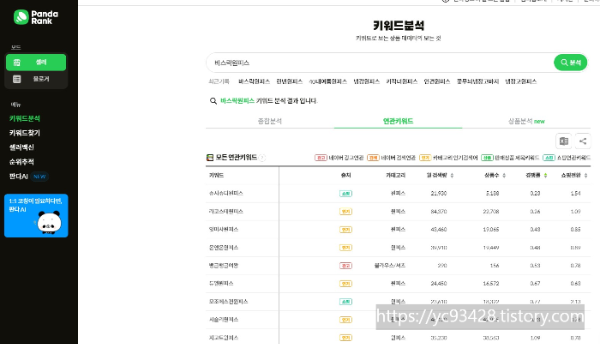
판다랭크 로그인을 하여 키워드 분석으로 이동하세요.
원하는 상품 키워드를 간단히 입력하여 중간에 있는 연관키워드를 확인합니다.
(원피스, 모자, 가방, 양말, 선풍기 등등 이렇게 간단히 입력하는 겁니다.)
경쟁률 낮은 키워드 순으로 정렬한 다음에 좌측 키워드를 보면서 우측까지 복사를 합니다.
*키워드포함 옆으로 모두 복사해야 합니다.
그냥 마우스 드래그로 복사하면 되고 이후 제가 만든 엑셀시트 1차 키워드 수집에 붙여 넣기 하세요.
1차 키워드수집에는 10개 이하로 입력을 하시면 됩니다.
* 엑셀은 마지막에 사용영상과 함께 다운로드할 수 있도록 링크가 있습니다.
키워드는 브랜드가 아닌 정말 내가 판매할 수 있는 키워드를 선택하셔야 합니다.
(예를 들어 나이키, 아디다스가 아닌데 이런 브랜드명 넣어서 판매하면 큰일 납니다.)
아래 이미지는 설명을 위해 제가 임의로 입력한 것이니 참고만 해주세요.
* 붙여 넣기 할 때 색상 테두리 이런 거 다 무시하고 진행하세요.
중복정리 버튼 클릭 시 모두 자동 정리가 됩니다.
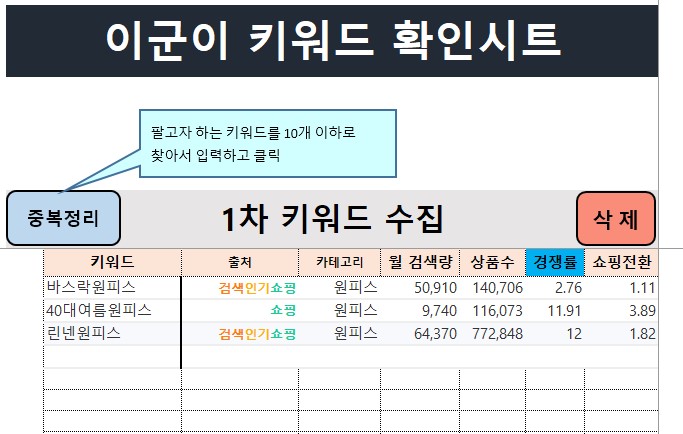
이렇게 1차 키워드 검색을 하고 수집이 끝났다면 이제 2차 키워드 분석을 해야 합니다.
그럼 1차 키워드 중 첫 번째를 복사하여 다시 판다랭크에서 키워드 검색을 합니다.
더 자세히 설명을 드리자면
위에 이미지를 보시면 바스락 원피스, 40대 여름원피스, 리넨원피스 이렇게 1차로 수집된 키워드를 순서대로 다시 판다랭크에 그대로 입력하여 분석을 한다는 말입니다.
아래 이미지 참고하세요.

그러면 또 다른 연관키워드가 나올 겁니다.
여기서 2차부터는 경쟁률이 20 이하 키워드만 골라서 엑셀시트 2차 수집에 입력해 줍니다.
*1차와 동일하게 키워드포함 옆으로 정보까지 모두 복사해야 합니다.
키워드 검색 경쟁률은 각자의 기준으로 정해서 진행하시면 됩니다.
낮을수록 좋다고 해도 3차 분석을 위해 많이 찾아 놓을수록 좋습니다.
이렇게 바스락 원피스로 검색사이트에서 분석하여 연관키워드 찾아 입력하고 다음에 40대 여름원피스, 리넨원피스 순서대로 계속 연관키워드 찾으시면 됩니다.
아래 이미지처럼 1차 키워드 3개를 검색했는데 많은 키워드가 2차 수집이 된 걸 확인할 수 있습니다.
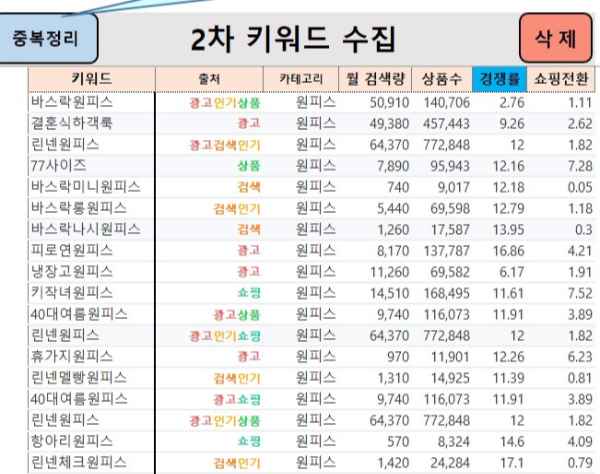
이제 3차가 남았습니다.
1차에서 2차 연관 키워드 검색처럼 2차 키워드를 순서대로 모두 판다랭크에서 검색하여 엑셀시트 3차 수집란에 입력해 주세요.
1차에서 2차 키워드 검색과 동일한 방식으로 진행하시면 됩니다.
3차 키워드부터는 경쟁률 10 이하로 또는 8 이하로만 선택하여 붙여 넣기 해주세요.
아래는 이미지를 보시면 2차보다 더 많은 키워드를 수집할 수 있습니다.

지금까지 네이버 스마트스토어 상품 키워드 검색방법을 알려드렸는데 이제 좀 감이 오시지 않나요?
이렇게 키워드 찾다 보면 분명 황금키워드라는 좋은 키워드를 발견할 수 있습니다.
이제 막 붙여 넣기를 하여 시트가 좀 복잡해 보이고 정리가 안되어 뭐가 뭔지 모르겠죠?
수집된 키워드 정리와 분석하는 내용은 아래에 있습니다.
키워드 검색과 분석 정리방법
앞에서 알려드린 키워드 검색방법은 처음에는 좀 어렵고 복잡해 보이지만 한 번 두 번 하다 보면 익숙해져 빠르게 진행할 수 있습니다.
이렇게 라도 해야 우리는 네이버 스마트스토어에서 또는 쿠팡에서 팔리는 상품키워드를 찾을 수 있습니다.
그냥 막 상품명에 키워드 넣고 마냥 기다리기만 한다면 고객 검색에 노출이 될까요?
노출도 안되고 내 상품이 어디 위치에 있는지도 모릅니다.
이제 본론으로 들어가 1차, 2차, 3차 키워드를 검색하여 수집하였으니 깔끔하게 보기 좋도록 정리하는 방법을 알려 드리겠습니다.
아래는 제가 만든 키워드 수집과 정리하는 검토시트 전체 모습입니다.
(위에서 수집한 키워드 입력이 된 상태)

우선 시트를 보시면 표마다 중복정리 버튼이 있는데 각각 클릭을 하게 되면 표가 다른 모습으로 자동 정리가 됩니다.
*아래가 키워드 중복정리를 실행한 이미지입니다.
실제로 사용하는 영상도 아래에 준비되어 있습니다.
참고하세요.
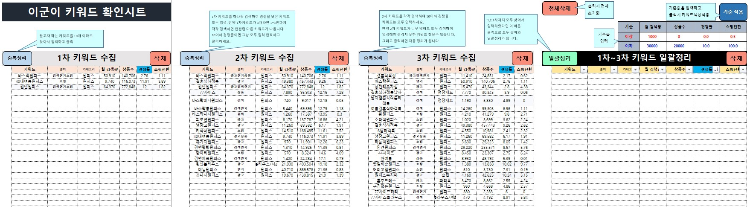
이제 마지막 1차~3차까지 검색하여 수집한 키워드를 모두 한 곳에 모아서 분석하고 내가 쓸 키워드를 정하는 방법입니다.
시트 가장 우측에 보시면 1차~3차 키워드 일괄정리표가 있습니다.
제목 좌측에 일괄정리 연두색 버튼을 클릭해 주세요.
그럼 아래 이미지처럼 모두 복사되어 정리가 될 겁니다.
중복되는 키워드는 자동으로 삭제되고 글씨와 테두리까지 모두 일괄 정리가 됩니다.

위 이미지를 보시면 1차~3차까지 검색하여 수집한 키워드가 한 곳에 모두 입력된 걸 확인되죠?
필터링으로 찾으셔도 되고 아님 이곳에서 눈에 띄는 키워드를 골라서 쓰시면 됩니다.
그러나 우리는 이걸 하자는 게 아니잖아요.
그래도 경쟁률이 낮고 팔리는 상품 키워드를 찾기 위해 지금까지 수집을 한 겁니다.
상단에 보시면 기준표가 있습니다.
숫자를 입력하여 몇 이상 몇 이하 기준을 지정해 놓고 이제 기준적용 버튼을 클릭하시면 아래 키워드를 자동으로 색상표시를 해줍니다.
만약 월검색량부터 쇼핑전환까지 4개 항목 중 3개 이상 빨간색 글씨가 있다면 좌측 키워드에는 노란색 채우기로 표시를 해줍니다.
이건 각자의 기준으로 맞춰서 표시되기 때문에 정하기 나름이지만 온라인 쇼핑몰 처음 시작하는 단계, 초보셀러이면 월검색량은 1000 이상 30000만 이하, 상품수는 5000~20000 이하, 경쟁률을 10 이하, 쇼핑전환은 무조건 조금이라도 있어야 됩니다. (나름대로 기준을 정해 보세요)
저는 쇼핑전환 0.5 이상으로 정합니다.
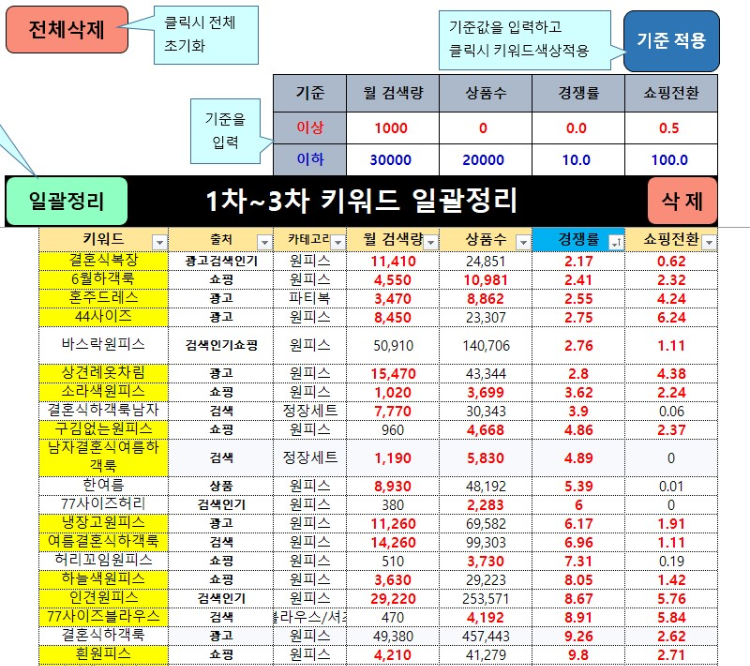
위 이미지를 보시면 모두 정리가 되고 한눈에 알아보기 편하게 되어 있죠?
여기서 이제 네이버 스마트스토어 또는 쿠팡에 상품명에 등록할 키워드 선택하여 상품을 찾습니다.
위탁판매, 사입 모두 이런 방법으로 키워드를 찾아 놓고 상품을 검색하시면 됩니다.
선택한 키워드를 포함하여 간결하고 검색이 잘되는 상품명으로 만들어 상품등록하시면 됩니다.
이제 키워드에 공을 들인 만큼 노출도 잘되고 매출도 오를 겁니다.
최종 키워드검색 요약
네이버 스마트스토어 판매자라면 무조건 검색이 잘되어 노출이 되어야 하고 그에 따른 상품최적화까지 모두 되어 있어야 판매율이 높아집니다.
그래도 가장 먼저는 상품명에 어떠한 키워드를 넣어 가공하느냐가 가장 중요하다고 생각합니다.
꼭 상품명에 경쟁이 낮은 키워드는 꼭 포함해서 등록하도록 하세요.
위에 설명드린 키워드 검색방법을 요약하자면 다음과 같습니다.
팔고자 하는 상품을 먼저 키워드검색 사이트(판다랭크)에서 조회한다.
연관키워드를 10개 이하로 선택하여 놓고 다시 10개의 키워드를 검색사이트에 입력하여 연관키워드를 찾아 놓는다.
또 두 번째 찾아 놓은 키워드는 많아졌다 하더라도 모두 각각 검색사이트에 입력하여 연관키워드를 찾는다.
이런 식으로 계속 꼬리를 물고 물고 하면서 파고드는 겁니다.
이제 좀 이해가 되셨나요?
온라인 셀러 대표님들!
포기하지 마시고 끝까지 판매가 잘되도록 함께해 봐요.
파이팅입니다.
◾ 설명이 부족한 부분은 실제 사용하는 유튜브 영상을 참고하세요.
◾ 엑셀이 필요하신 분은 함께하는 온라인쇼핑몰 카페 무료 나눔 자료실에 있습니다.
◾ 제가 운영하는 카페는 모두 무료로 운영되고 있습니다.
★ 도움이 되는 정보
후킹뜻 과 후킹기법 적용방법 4가지
후킹뜻이 궁금하거나 후킹기법 적용방법을 알고 싶은 거죠? 이 글에서는 온라인 마케팅에서 후킹기법을 적용하는 방법 4가지 알려 드리겠습니다. 후킹은 대중의 흥미나 호기심을 유발하는 방법
c.yc9342yc.com
스마트스토어 꾸미기 파소나법칙 적용 상세페이지 작성요령
스마트스토어 방문자는 많은데 판매가 되지 않나요? 바로 상세페이지 문구와 이미지 꾸미기가 적절하지 않아 이탈하는 원인입니다. 그럼 고객 마음을 어떻게 사로잡아야 할까요. 마케팅 기법에
c.yc9342yc.com
